- Зохиолч Jason Gerald [email protected].
- Public 2024-01-15 08:20.
- Хамгийн сүүлд өөрчлөгдсөн 2025-01-23 12:27.
Энэхүү wikiHow нь танд Microsoft Excel хүснэгтээс баримт бичиг эсвэл танилцуулгад ашиглаж болох зургийн файлыг хэрхэн бий болгохыг заадаг.
Алхам
2 -ийн 1 -р арга: Хуудсыг зураг болгон хуулах
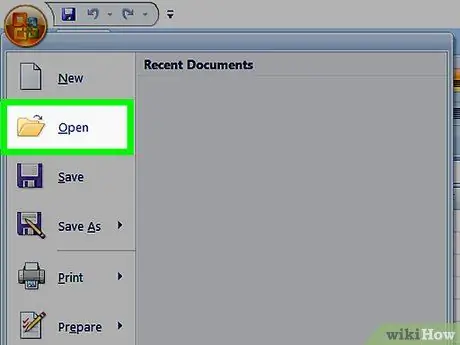
Алхам 1. Excel файлыг нээх эсвэл үүсгэх
"Үсэг шиг харагдах Microsoft Excel дүрс дээр давхар товшино уу." X"ногоон өнгөтэй, дараа нь сонголтыг дарна уу" Файл Дэлгэцийн дээд хэсэгт байрлах цэсний мөрөнд дарна уу.
- Дарна уу " Нээх … "Одоо байгаа баримт бичгийг нээх; эсвэл
- Дарна уу " Шинэ… "Шинэ баримт бичиг үүсгэх.
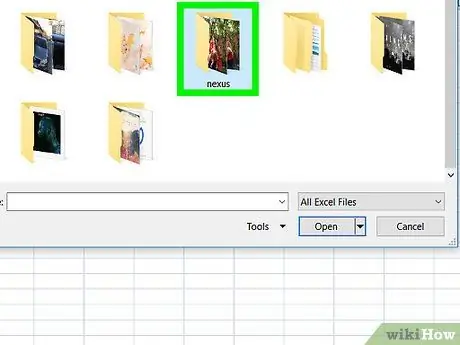
Алхам 2. Хулгана эсвэл trackpad товчлуурыг дарж барина уу
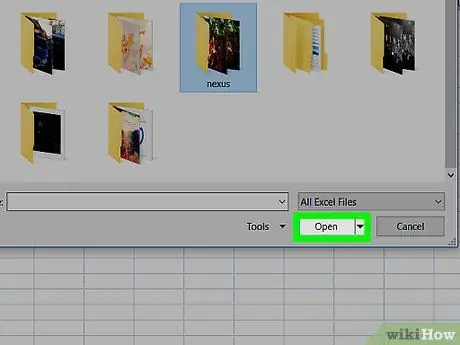
Алхам 3. Үүсгэхийг хүссэн дүрсийг сонгохын тулд курсорыг чирнэ үү
Курсорыг чирэх үед Excel баримт бичгийн сонгосон хэсгийг тэмдэглэнэ.
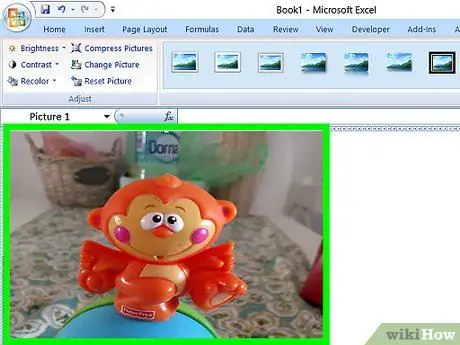
Алхам 4. Товшилтыг суллана уу
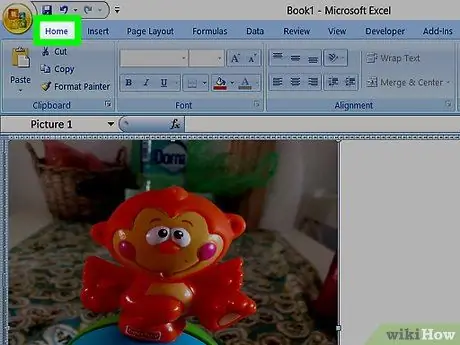
Алхам 5. HOME дээр дарна уу
Энэ нь цонхны зүүн дээд буланд байна.
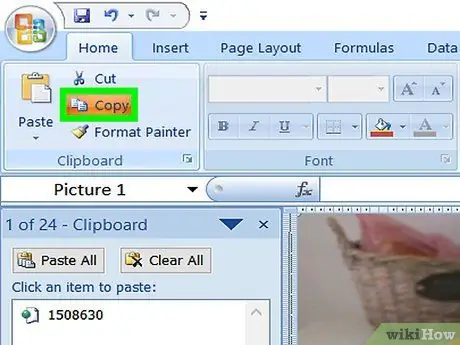
Алхам 6. "Хуулбарлах" сонголтын баруун талд байгаа доош сумыг дарна уу
Энэ сонголт нь багажны самбарын зүүн талд байна.
Mac компьютер дээр Shift товчийг дарж "" дээр дарна уу. Засах "Дэлгэцийн дээд хэсэгт байрлах цэсний мөрөнд.
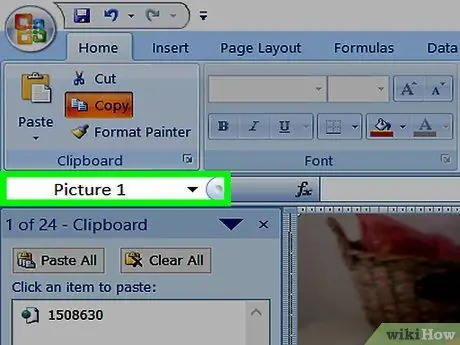
Алхам 7. Зураг болгон хуулах… дээр дарна уу
Mac компьютер дээр "дарна уу. Зураг хуулах … "Доош унах цэснээс.
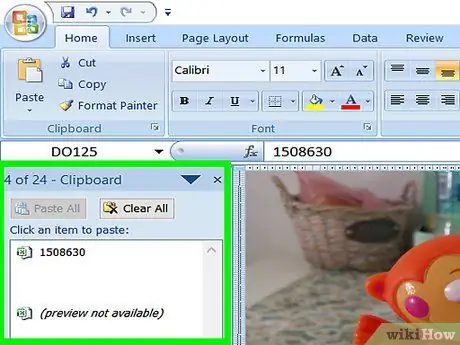
Алхам 8. Харагдах байдлыг сонгоно уу
Сонголтын хажууд байгаа радио товчийг дарна уу:
- ” Дэлгэц дээр үзүүлсэн шиг ”Гэж дүрс дарж дэлгэцэн дээр гарч ирнэ
- ” Хэвлэх үед үзүүлсэн шиг ”Гэж дарж зургийг хэвлэх үеийнх шиг харагдуулна.
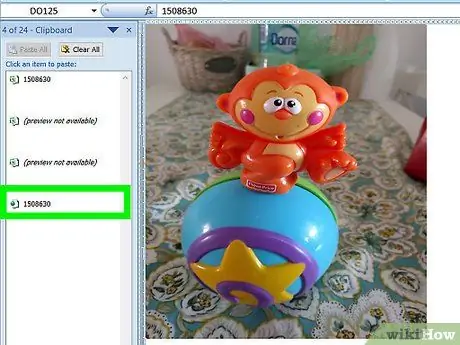
Алхам 9. OK товчийг дарна уу
Одоо энэ зургийг компьютерийн санах ойд хадгалсан байна.
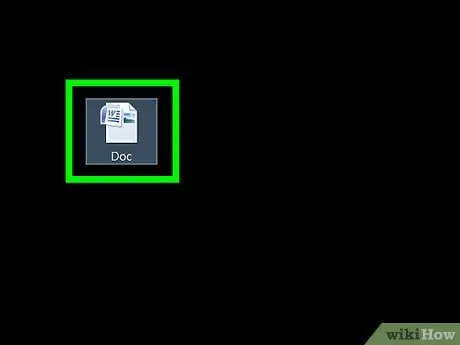
Алхам 10. Excel хүснэгтийн зураг нэмэхийг хүссэн баримтаа нээнэ үү

Алхам 11. Баримт бичгийн зураг оруулах хэсгийг дарна уу
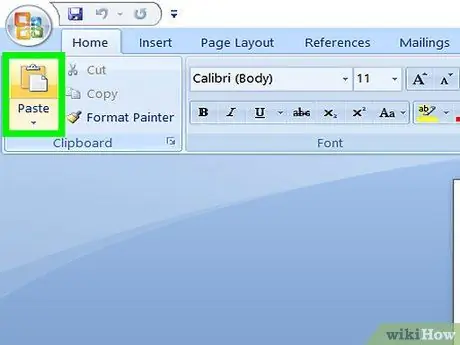
Алхам 12. Зургийг буулгана уу
Windows компьютер дээр Ctrl +V, Mac компьютер дээр +V товчлуурыг дарна уу. Excel баримт бичгийн өмнө хуулбарласан хэсгийг баримт бичигт дүрс болгон буулгах болно.
2 -ийн 2 -р арга: Хуудсыг PDF файл болгон хадгалах
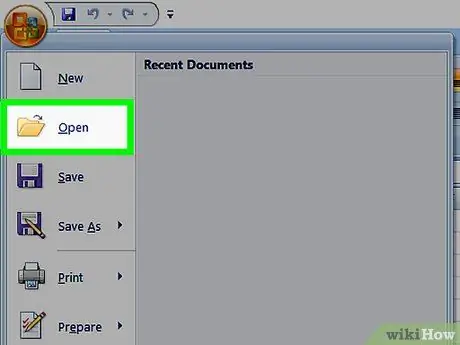
Алхам 1. Excel файлыг нээх эсвэл үүсгэх
"Үсэг шиг харагдах Microsoft Excel дүрс дээр давхар товшино уу." X"ногоон өнгөтэй, дараа нь сонголтыг дарна уу" Файл Дэлгэцийн дээд хэсэгт байрлах цэсний мөрөнд дарна уу.
- Дарна уу " Нээх … "Одоо байгаа баримт бичгийг нээх; эсвэл
- Дарна уу " Шинэ… "Шинэ баримт бичиг үүсгэх.
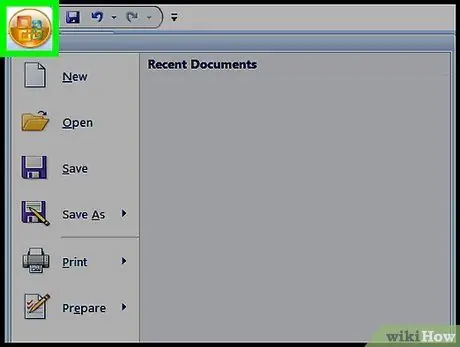
Алхам 2. Файл дээр дарна уу
Энэ сонголт нь дэлгэцийн дээд талд гарч ирэх цэсний мөрөнд байна.
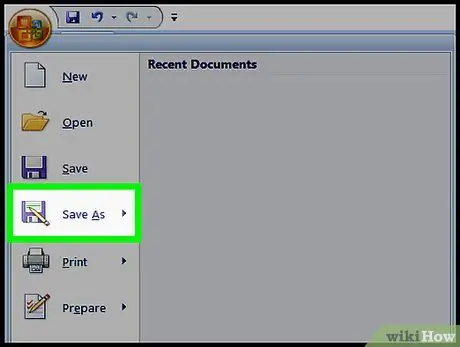
Алхам 3. Save As… дээр дарна уу
Энэ нь унах цэсийн мөрний дээд талд байна.
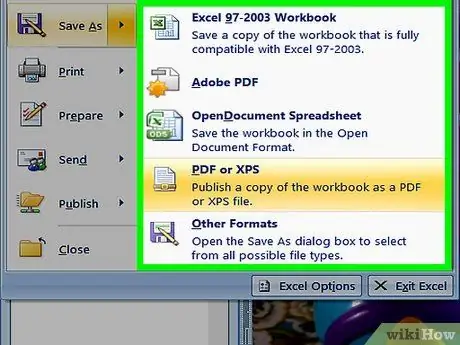
Алхам 4. Унждаг цэс дээр дарна уу Формат: Энэ цэс нь харилцах цонхны дунд байрладаг.
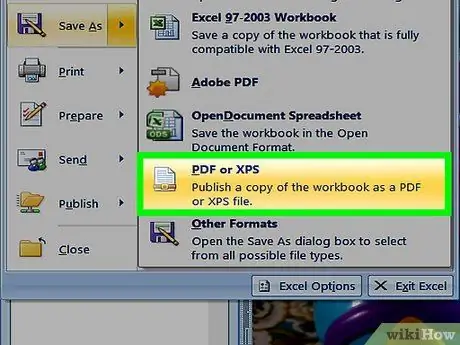
Алхам 5. PDF дээр дарна уу
Энэ нь унах цэсийн дээд талд байна.
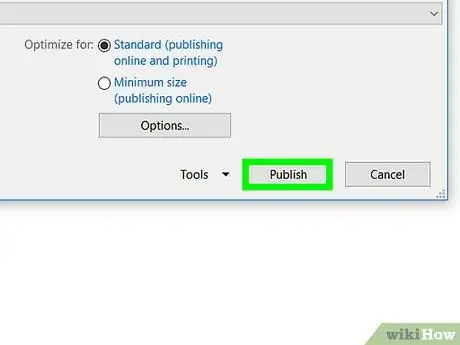
Алхам 6. Хадгалах дээр дарна уу
Энэ товчлуур нь харилцах цонхны баруун доод буланд гарч ирнэ.






